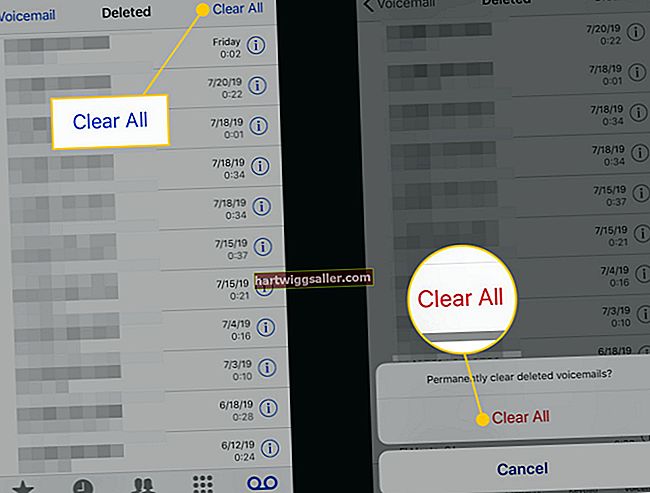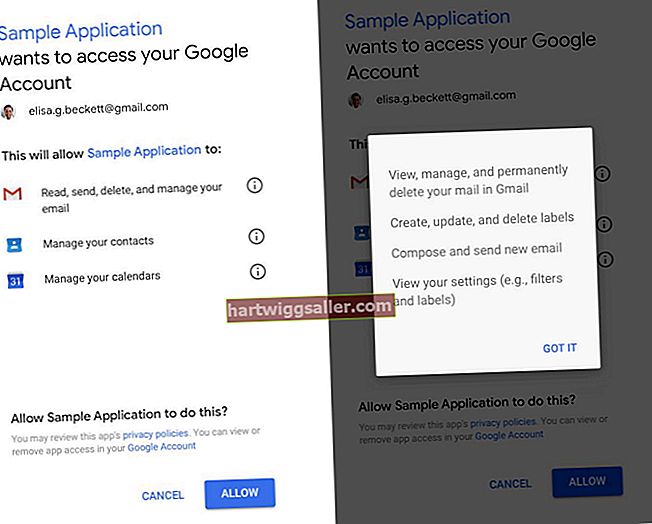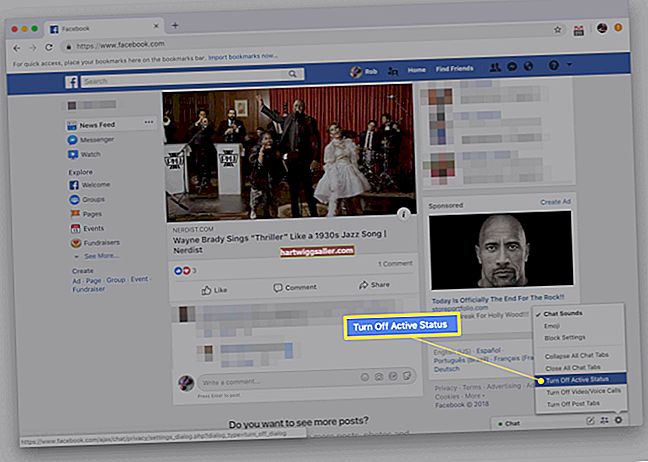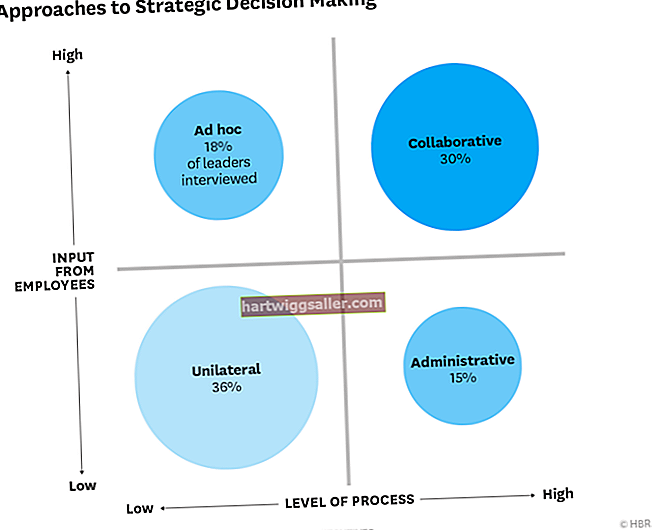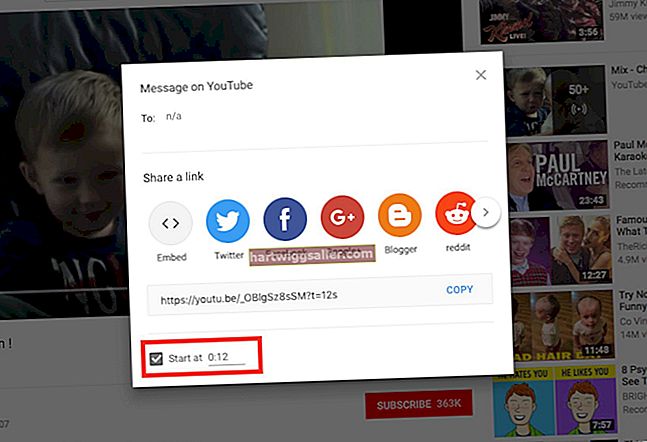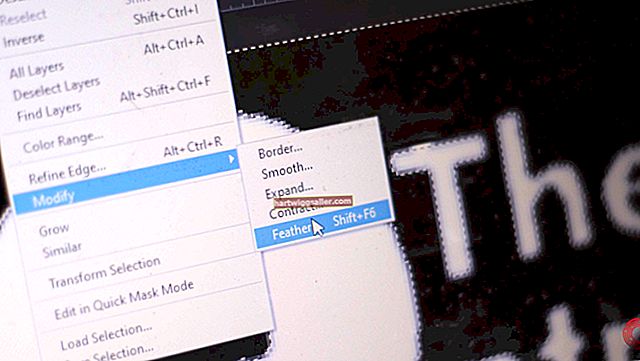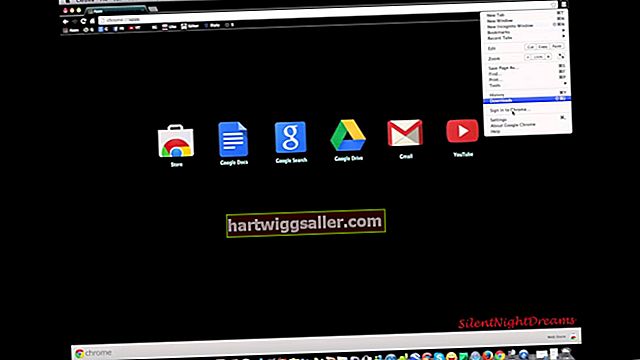اپنے چھوٹے کاروبار کے پہلوؤں کو منظم اور تجزیہ کرنے کے لئے مائیکروسافٹ ایکسل کا استعمال ایک طویل عرصے سے ایک معیاری ٹول رہا ہے۔ جب آپ خام اعداد و شمار کے ساتھ کام کر رہے ہیں تو ، بہت سے پریزنٹیشن اتنا اہم نہیں جتنا گری دار میوے اور بولٹ کی فعالیت ہوتی ہے ، لیکن اکثر اوقات ایسے وقت بھی آتے ہیں جب آپ کو قرض دینے والوں ، شیئر ہولڈرز یا ملازمین کے ل present اپنا کام پیش کرنے کی ضرورت ہوتی ہے۔ موجودہ اسپریڈشیٹ کو فارمیٹ کرنا آپ کو اپنے کام کو پیش کرنے کی ضرورت ہوسکتی ہے۔
بہت سارے معاملات ایسے ہیں جہاں بندیدار لائنیں موثر پیش کش میں رکاوٹ پیش کرتی ہیں اور ایکسل میں یہ لائنیں مختلف طریقوں سے مکمل طور پر مختلف مقاصد کے ساتھ پیش آسکتی ہیں۔ آپ کی اسپریڈشیٹ سے لکیریں ہٹانے کے سب سے عمومی طریقے یہ ہیں۔ یہ نکات آپ کو مائیکروسافٹ آفس 365 میں موجودہ ایکسل ورژن تک ایکسل 2007 میں بندیدار لائنوں کو دور کرنے میں مدد کریں گے۔
اشارہ
یہ تکنیک ایکسل کے پرانے ورژن کے ساتھ بھی کام کرسکتی ہیں۔
اسپریڈشیٹ گرڈ لائنز کو ہٹا دیں
پہلے سے طے شدہ طور پر ، ایکسل گرڈ لائنز ، بیہوش لائنیں دکھاتا ہے جو انفرادی یا مربوط خلیوں کے ارد گرد کی سرحدوں کی وضاحت کرتی ہے۔ اگرچہ اب یہ نقاط والی لکیروں کی طرح ظاہر نہیں ہوتا ہے ، لیکن جب آپ اپنے ڈیٹا سے اسپریڈشیٹ کو ختم کرنا چاہتے ہیں تو ان کو ہٹانا اکثر ضروری ہوتا ہے۔
گرڈ لائنز اکثر سیل کی حدود سے الجھتے رہتے ہیں ، لیکن گرڈ لائنز پورے اسپریڈشیٹ کو متاثر کرتی ہیں جب کہ ہر ایک سیل کے لئے سرحدیں حسب ضرورت ہیں۔ پہلے سے طے شدہ طور پر ، گرڈ لائنز چھپی ہوئی اسپریڈشیٹ پر ظاہر نہیں ہوتی ہیں ، جبکہ سیل کی سرحدیں ہوتی ہیں۔
گرڈ لائنوں کو ہٹانے کے لئے ، اسکرین کے اوپری حصے میں دیکھیں ٹیب کو منتخب کریں اور ربن کے شو سیکشن میں گرڈ لائنز باکس میں موجود چیک مارک کو ہٹانے کے لئے کلک کریں۔ ایکسل 2007 کے لئے ، اس باکس کا نام دکھائیں / چھپائیں۔
ڈاٹڈ سیل بارڈرز کو ہٹا دیں
بہتر طباعت کے ل for انفرادی خلیوں ، ضم شدہ خلیوں یا خلیوں کے گروہوں کی شکل دینا عام ہے۔ ایک فارمیٹنگ تکنیک میں سرحدیں شامل کرنا شامل ہیں۔ اسکرین کے اوپری حصے میں ہوم ٹیب کا انتخاب کرنا ربن پر موجود فونٹ سیکشن کو ظاہر کرتا ہے۔ بارڈرز ڈراپ ڈاؤن بٹن پر کلک کرنا آپ کو موجودہ منتخب سیل یا خلیوں کی حد کے لئے بارڈر اختیارات کی ایک وسیع فہرست فراہم کرتا ہے۔ اگر آپ کی موجودہ سرحدیں نقطے کی لکیریں ہیں تو آپ سرحدوں کو آف کرسکتے ہیں یا سیل بارڈرز کے لئے بندیداری لائنوں کے علاوہ کوئی اور اسٹائل منتخب کرسکتے ہیں۔
ایکسل میں پیج بریک کو ہٹا دیں
ایکسل صفحے کا توڑ مسئلہ غیر متوقع طور پر بندیدار لائنیں بھی بنا سکتا ہے۔ جب آپ کے پاس کسی اسپریڈشیٹ کو پرنٹ کرنے کے لئے فارمیٹ کیا گیا ہے تو ، صفحے کے وقفے لائنوں کے ذریعہ افقی طور پر پیش کیے جاتے ہیں۔ ایکسل فار آفس 365 کے موجودہ ورژن میں ، دستی طور پر شامل شدہ صفحہ توڑ ایک ٹھوس افقی لائن کی طرح دکھاتا ہے ، جبکہ خود بخود تیار شدہ صفحہ وقفے بندیداروں کی طرح دکھاتے ہیں۔
ایکسل میں دستی طور پر شامل کردہ صفحہ وقفے کو دور کرنے کے لئے ، بنیادی صفحہ وقفے کے فورا. بعد قطار میں ایک سیل منتخب کریں۔ اسکرین کے اوپری حصے میں پیج لے آؤٹ ٹیب کو منتخب کریں اور ربن کے پیج سیٹ اپ سیکشن میں وقفے تلاش کریں۔ بریکس پر کلک کریں اور صفحہ بریک کو ہٹا دیں کو منتخب کریں۔
عمومی منظر میں ، ٹھوس افقی لکیر غائب ہوجاتی ہے۔ تاہم ، خود بخود تیار کردہ صفحہ وقفے کی بندیدار لائنیں باقی ہیں۔ مندرجہ ذیل اقدامات کا استعمال کرتے ہوئے ان کو ہٹا دیں:
- اسکرین کے اوپری حصے سے فائل ٹیب کو منتخب کریں۔
- اسکرین کے بائیں جانب والے مینو میں سے اختیارات پر کلک کریں۔
- پاپ اپ ونڈو کے بائیں جانب ایڈوانسڈ پر کلک کریں۔
- اس ورک شیٹ کے ڈسپلے اختیارات کیلئے نیچے سکرول کریں۔
- چیک بریکس کے ساتھ والے باکس سے چیک ہٹانے کے لئے کلک کریں۔